Để tạo ảnh thẻ bằng Photoshop, có rất nhiều cách khác nhau. Dưới đây, khophanmemviet.com sẽ chia sẻ một cách đơn giản gồm 3 bước, hy vọng sẽ giúp ích cho bạn khi làm ảnh thẻ.
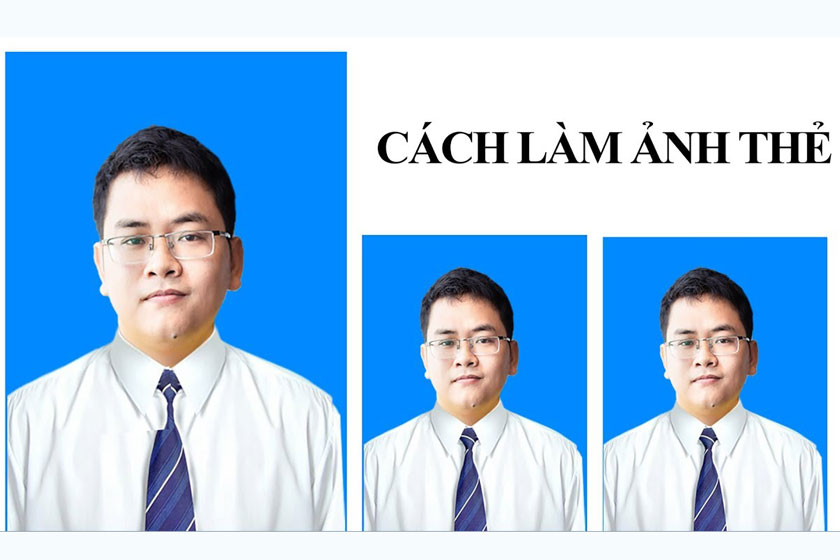
Phần mềm Photoshop nổi tiếng với nhiều tính năng chuyên nghiệp và hỗ trợ tối đa cho việc thiết kế, chỉnh sửa và tạo ảnh thẻ chuyên nghiệp. Dù bạn tham gia các thủ tục công chứng hay đơn giản như nhập học, xin việc, hay tham gia một kỳ thi nào đó, ảnh thẻ đều là điều cần thiết.
Tôi cũng không ngoại lệ, đã phải nhiều lần chật vật đi chụp thẻ vào những thời điểm không thuận lợi. Vậy làm sao để tạo ảnh thẻ? Trong bài viết này, chúng tôi sẽ hướng dẫn bạn cách tạo ảnh thẻ bằng Photoshop cực kỳ đơn giản.
Xem thêm: Nhưng cái cách sử dụng feather trong photoshop ở đây
Chụp ảnh của bạn
Việc chụp ảnh tùy thuộc vào cách bạn chụp, bạn có thể chụp ảnh selfie bằng điện thoại, máy ảnh hoặc có thể nhờ ai đó chụp hình cho bạn.

Lưu ý: Bạn có thể chọn phông nền màu xanh dương hoặc màu trắng cho ảnh thẻ.
Tìm hiểu thêm: Cách cài gta v mod đơn giản
Cắt ảnh thẻ theo các tỷ lệ
Bước 1: Các bạn chọn công cụ Crop Tool để tiến hành cắt ảnh.
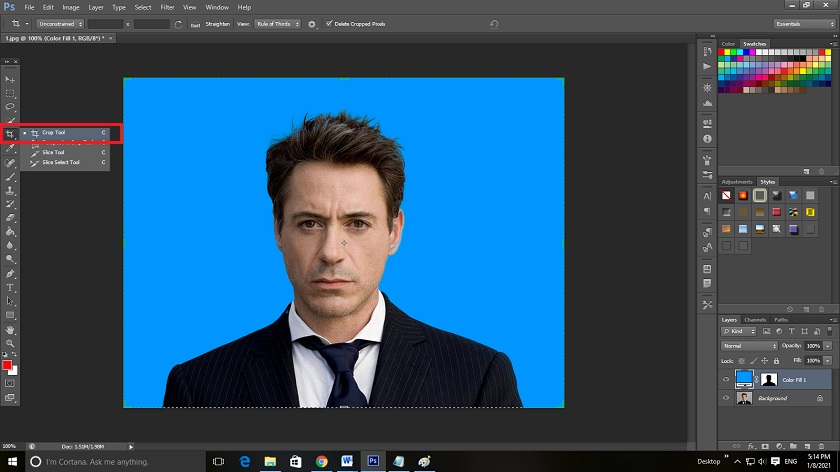
Bước 2: Sau đó, các bạn lần lượt thiết lập các thông số như sau:
- Mode: W x H Resolution
- Width: 3 cm (ảnh 3×4) hoặc 4 cm (ảnh 4×6)
- Height: 4 cm (ảnh 3×4) hoặc 6 cm (ảnh 4×6)
- Resolution: 300 px/cm
Tiếp theo, bạn di chuyển con chuột để điều chỉnh vùng ảnh cần tạo ảnh thẻ, bạn di chuyển khung hình vào chính khung Crop để tạo sự cân bằng. Khi đã căn chỉnh xong bạn chỉ cần ấn nút Enter là được.
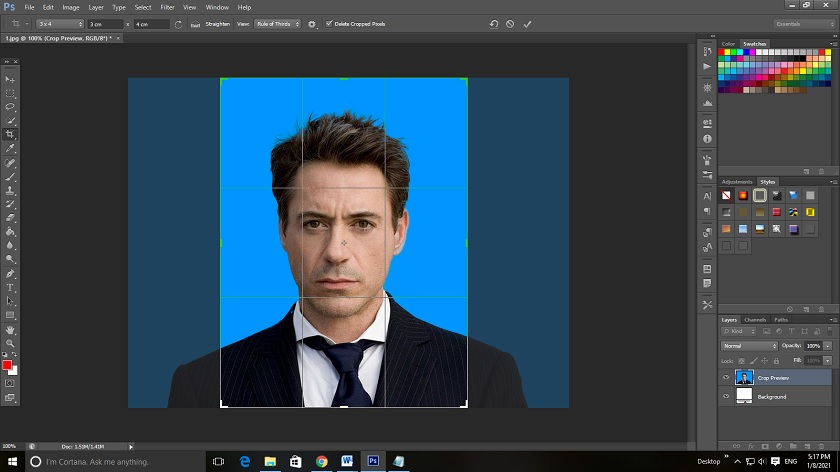
Tiếp đó bạn tiến hành gộp các layer lại với nhau bằng cách bạn vào Layer >> Flatten Image để gộp chúng lại. Sau đó sẽ chuyển layer backgroud lại thành layer 0 như hình bên dưới. Các bạn click chuột vào layer backgroud sẽ xuất hiện bảng New Layer và ấn Ok là xong
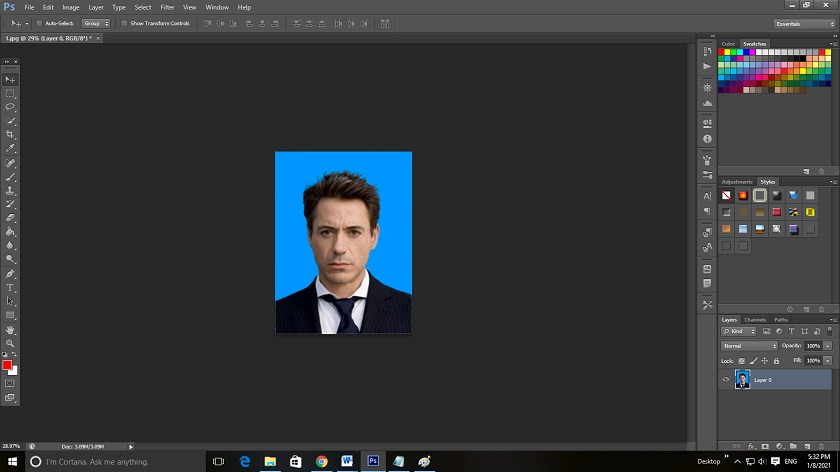
Bước 3: Tiếp theo, các bạn chọn Image -> Canvas Size…
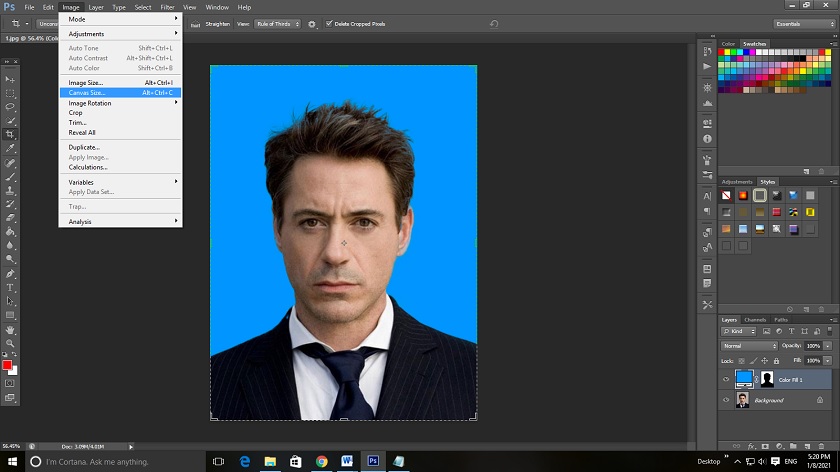
Trong bài này tôi sẽ in ở khổ giấy Width: 10cm, Height: 15 cm đây là kích thước khổ giấy tôi sẽ in ở trong máy Canon Selphy CP1300.

Sẽ xuất hiện bảng như hình dưới. Tiếp đó bạn chỉ cần copy hình ảnh bằng cách giữ phím Alt kích chuột vào hình ảnh và di chuyển sắp xếp chúng trên khổ giấy đó để hoàn thiện.
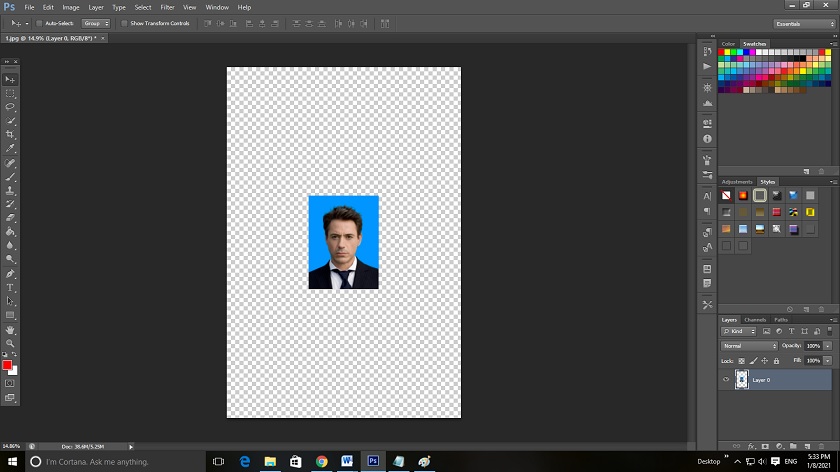
Sau đó bạn chỉ cần lưu File ảnh lại được.
Lưu ý khi lưu ảnh là bạn phải chọn vào lưu tệp ảnh như hình dưới đây
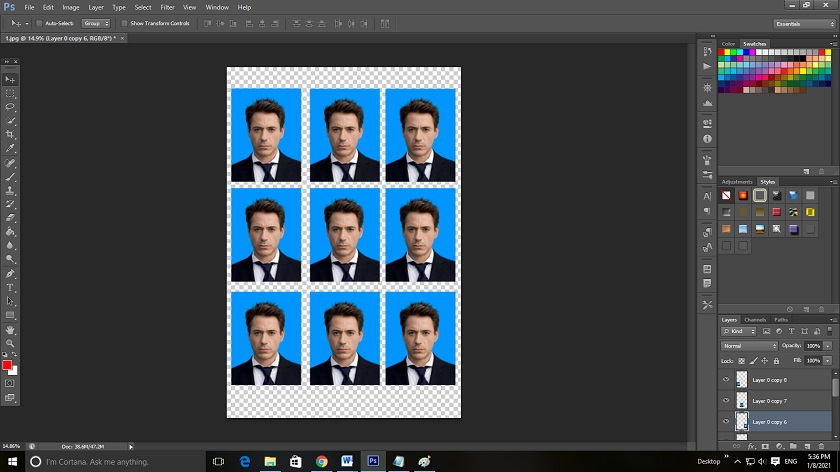
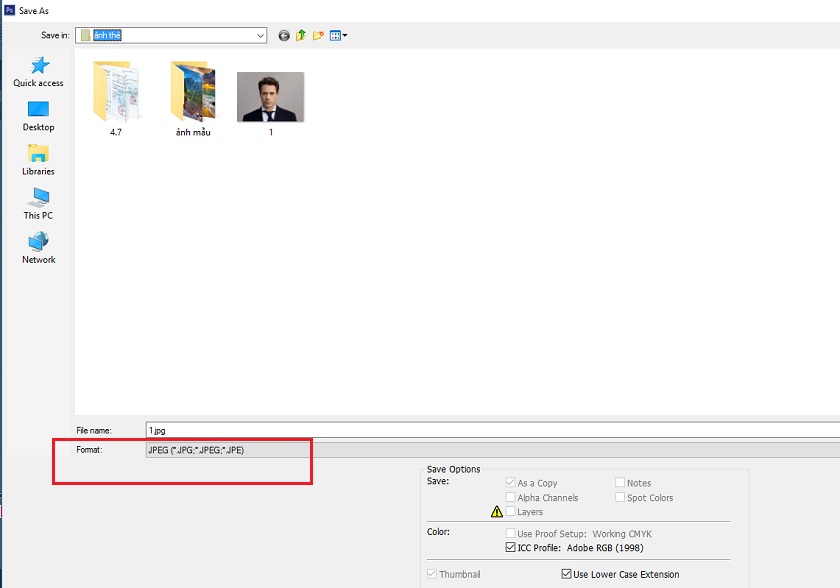
Đây là kết quả bạn nhận được
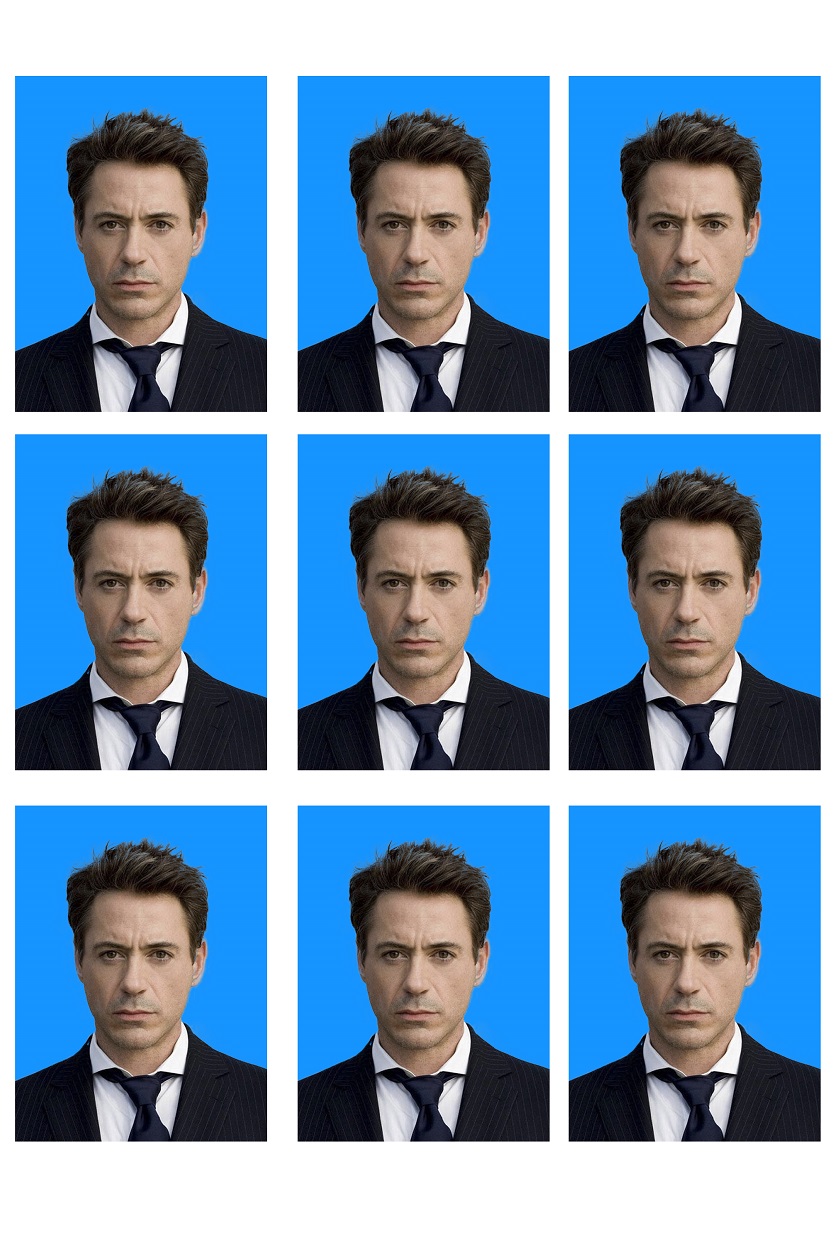
Tạo ảnh thẻ với photoshop
Để tạo ảnh thẻ bạn có thể thực hiện theo các bước như sau:
Mở ảnh muốn tạo ảnh thẻ trong photoshop
Vào File > Open > Chọn ảnh cần mở > Open
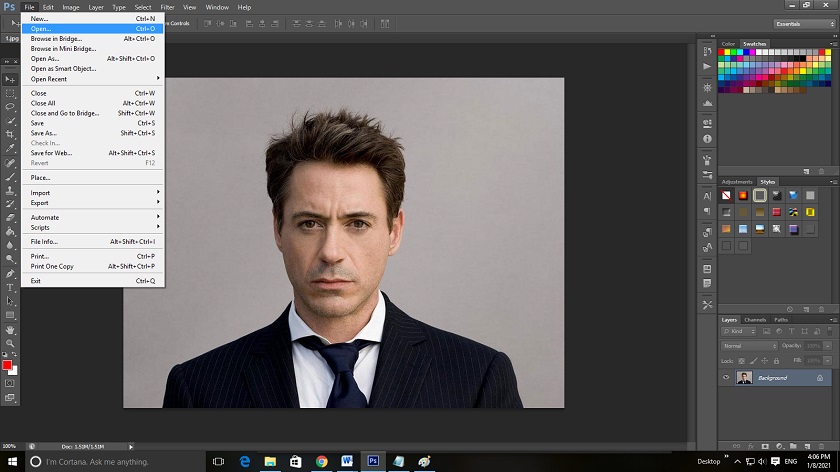
Tạo nền cho ảnh thẻ
Bạn có thể chọn nền xanh hoặc nền trắng. Trong bài này tôi sẽ lựa chọn nền xanh
Bước 1: Chọn công cụ Quick Selection, sau đó bạn dùng công cụ này để chọn chủ thể mà bạn cần tách ra khỏi nền.
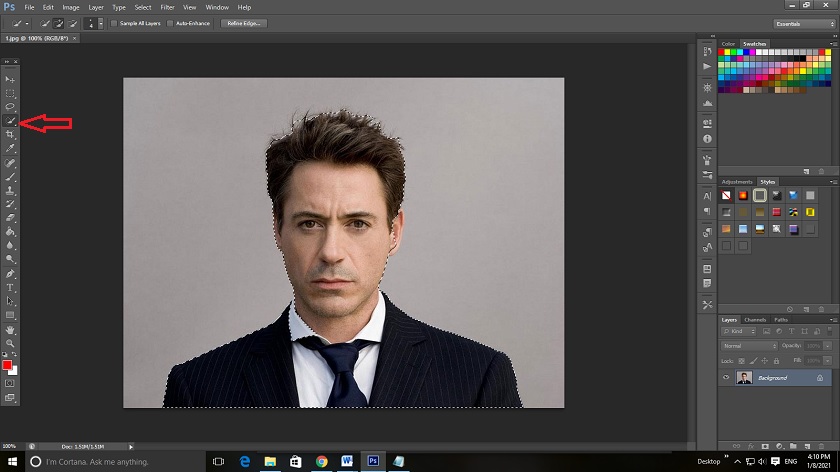
Bước 2: Khi bạn chọn được chủ thể cần tách, bạn có thể chọn refine Edge… để có thể chỉnh sửa cho nét cắt được mềm hơn, mịn hơn
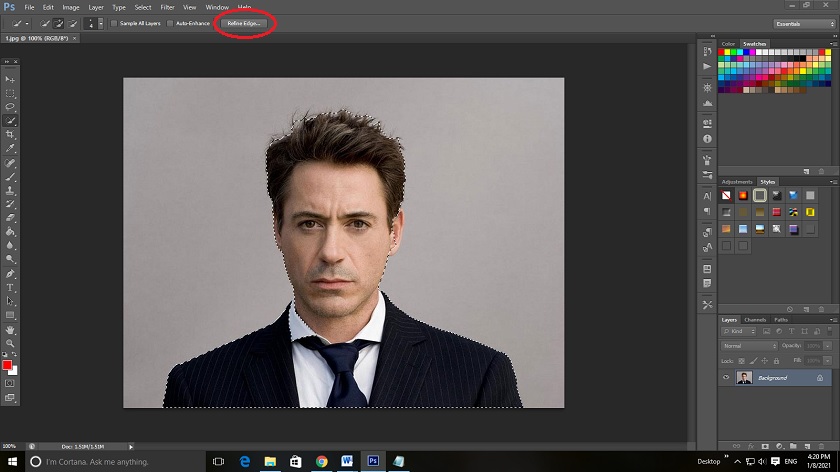
Trong hộp thoại refine Edge bạn có thể sử dụng công cụ refine radius Tool để chỉnh sửa nét cho mềm mại đặc biệt là phần tóc của chủ thể.
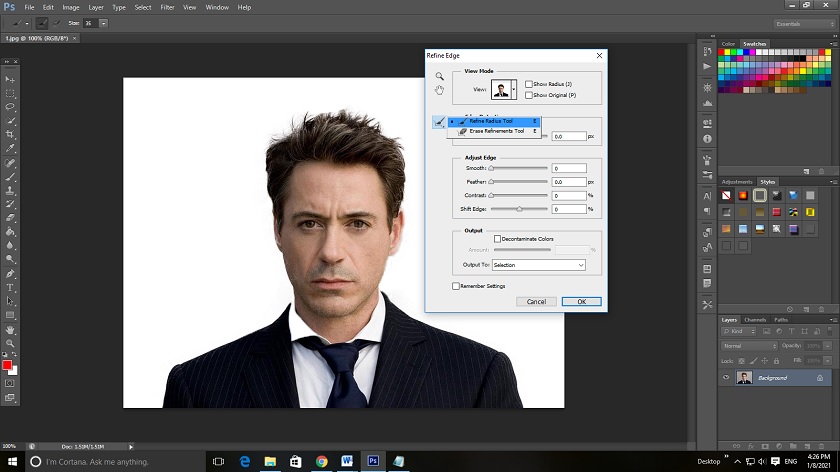
Bước 3: Các bạn Click chuột phải vào chủ thể và chọn Select Inverse để đảo ngược vùng chọn.
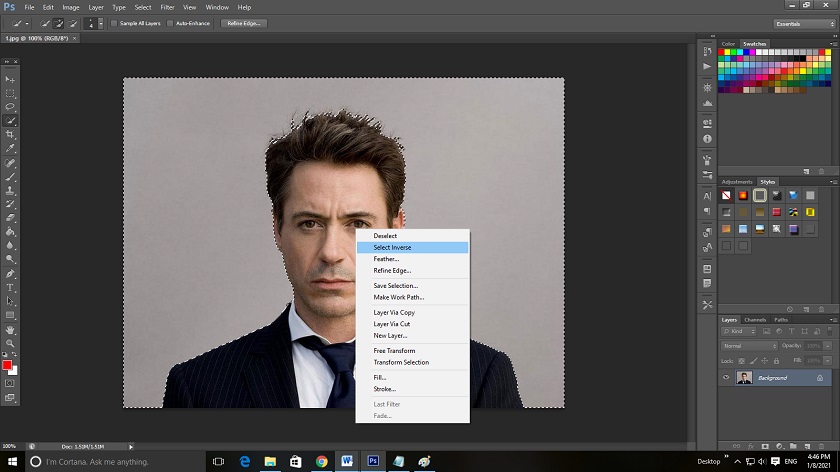
Bước 4: Tiếp theo, các bạn chọn Layer -> New Fill Layer -> Soild Color…
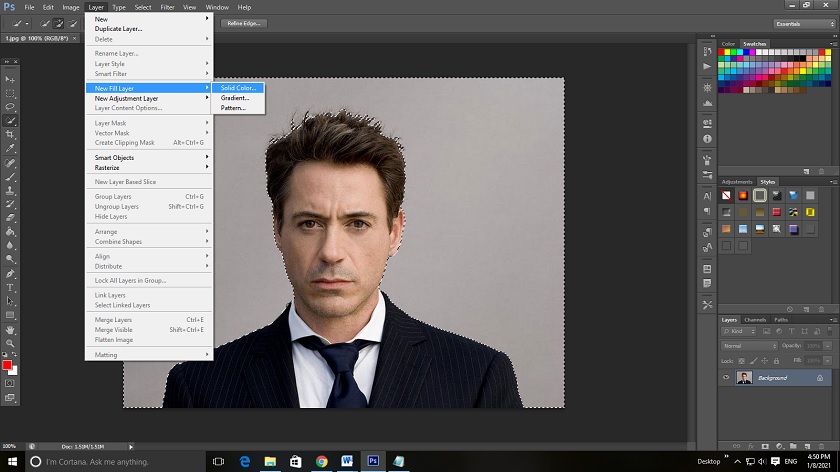
Bước 5: Sau khi bảng New Layer xuất hiện thì bạn chỉ cần ấn Ok, sau đó chọn màu nền
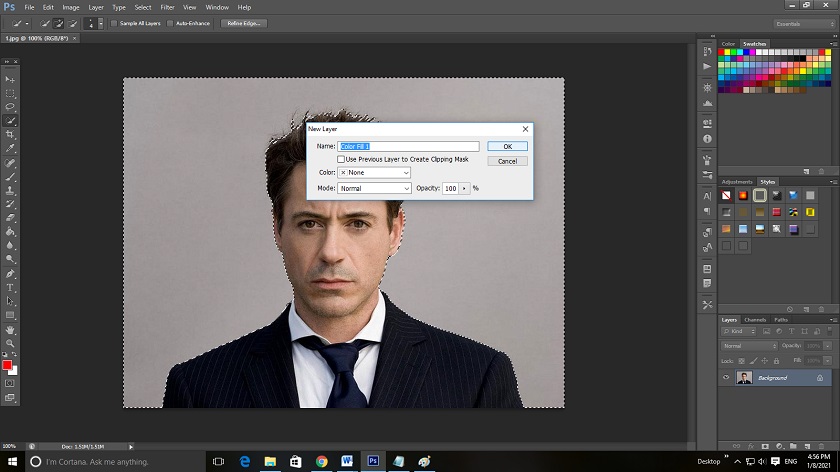
Bước 6: Khi bảng Color Picker xuất hiện thì các bạn sẽ chọn màu nền. Nếu là nền xanh thì hầu hết đa số người ta sử dụng màu xanh dương có mã màu là #1694ff cho các ảnh thẻ. Bạn có thể copy mã để chọn màu nhanh hơn.
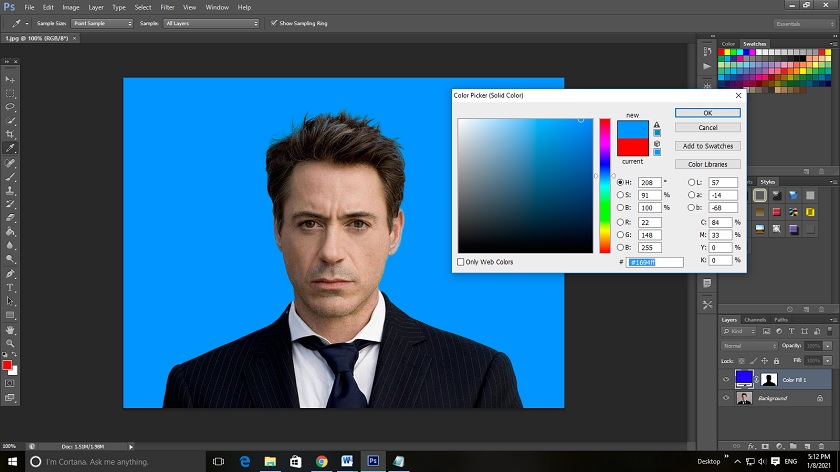
Cuối cùng các bạn nhấn OK là xong, như vậy chúng ta đã thay nền xanh cho ảnh thành công!
Trên đây là hướng dẫn của khophanmemviet.com đã chia sẻ cách tạo ảnh thẻ riêng biệt, bên cạnh đó còn có rất nhiều cách khác để làm ảnh thẻ bằng Photoshop với các kích thước khác nhau. Hy vọng qua bài viết này, bạn sẽ tạo ra được những tấm ảnh thẻ phục vụ cho mục đích sử dụng của bạn. Chúc các bạn thành công!
Tham khảo thêm: Top các cấu hình máy tính chơi Fifa Online 4 mới nhất



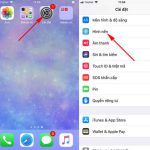

GIPHY App Key not set. Please check settings